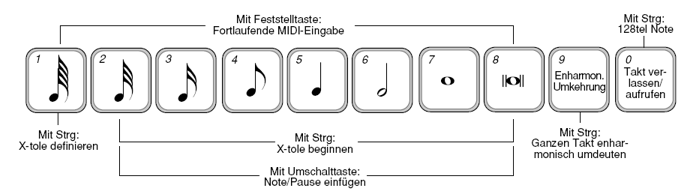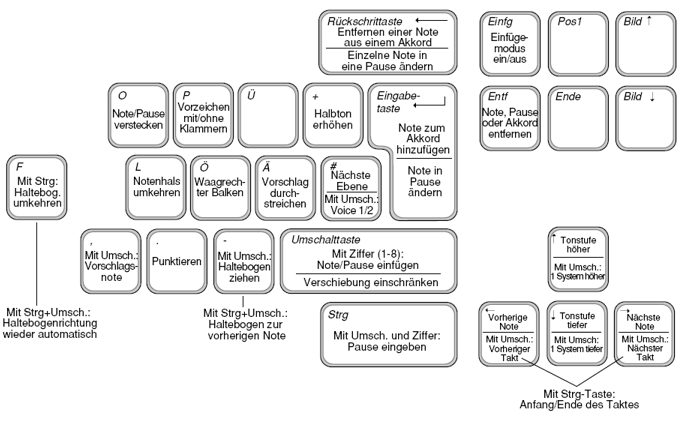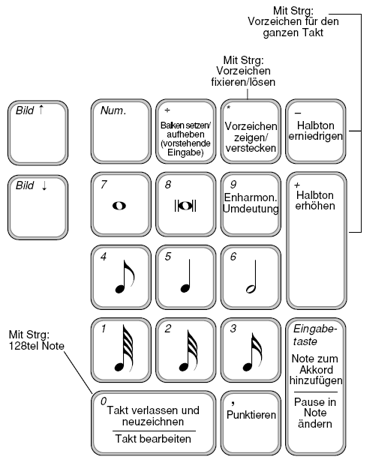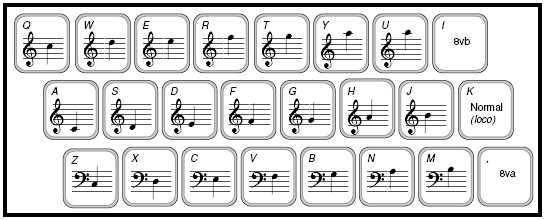Mit dem Werkzeug für Schnelle Eingabe können Sie Musik sehr schnell schrittweise eingeben, indem Sie einen Synthesizer für die Angabe der Tonhöhe jeder Note benutzen und die Computertastatur für die Angabe des Notenwerts.
Wie Sie Musik mittels MIDI schrittweise eingeben
- Klicken Sie das Werkzeug für Schnelle Eingabe
 . Vergewissern Sie sich, dass ‘MIDI-Tastatur für Eingabe benutzen’ im Menü ‘Schnelle Eingabe’ angewählt ist.
. Vergewissern Sie sich, dass ‘MIDI-Tastatur für Eingabe benutzen’ im Menü ‘Schnelle Eingabe’ angewählt ist.
- Klicken Sie den ersten Takt, in den Sie Noten eingeben möchten. Der Bearbeitungsrahmen erscheint.
- Um eine Note oder einen Akkord einzugeben, halten Sie die gewünschte(n) Taste oder Tasten auf dem Synthesizer gedrückt und drücken Sie eine Zifferntaste auf Ihrer Computertastatur entsprechend dem gewünschten rhythmischen Wert. Die unten abgebildete Zuordnung der Zifferntasten zu den rhythmischen Werten erscheint auch auf Ihrer Kurz-Referenz. Wenn Sie eine Zifferntaste drücken, ohne auf dem Synthesizer eine Taste gedrückt zu halten, so erscheint eine Pause mit dem entsprechenden Wert. Wenn Sie eine Note, einen Akkord oder eine Pause vor der Eingabelinie einfügen möchten, so halten Sie Umschalttaste während Sie die Zifferntaste (über den Buchstaben, nicht auf dem Ziffernblock) drücken. Drücken Sie die Komma-Taste (im Ziffernblock), um eine Note zu punktieren (Sie können bis zu zehn Punkte hinzufügen, indem Sie die Komma-Taste mehrmals drücken).
Wenn die nächsten Noten, die Sie eingeben möchten, Teil einer X-tole sind (eine Triole, Quintole usw.) drücken Sie Strg-Ziffer, (3=Triole, 5=Quintole usw.). Finale schreibt die entsprechende Zahl in die obere rechte Ecke des Bearbeitungsrahmens. Die nächsten Noten, die Sie eingeben, werden automatisch zu einer X-tole gekoppelt. (Wenn Sie eine ungewöhnliche X-tole erzeugen möchten – wie z. B. 11 anstelle von 2 – drücken Sie Strg-1. Es erscheint die Dialogbox ‘Definition von X-tolen’, in der Sie genau angeben können, welche Art X-tole Sie erzeugen möchten.)
- Um den rhythmischen Wert einer Note oder Pause zu ändern, positionieren Sie die Eingabelinie darauf und drücken Sie die Zifferntaste, die dem gewünschten Wert entspricht. Die folgende Abbildung zeigt, welche Tasten welchen Notenwerten entsprechen.
Tastaturkommandos der Schnellen Eingabe
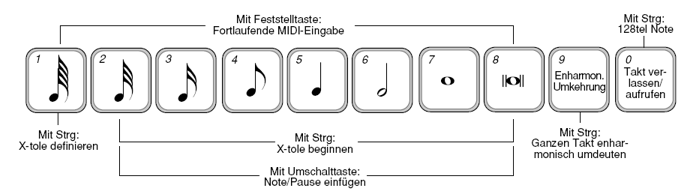
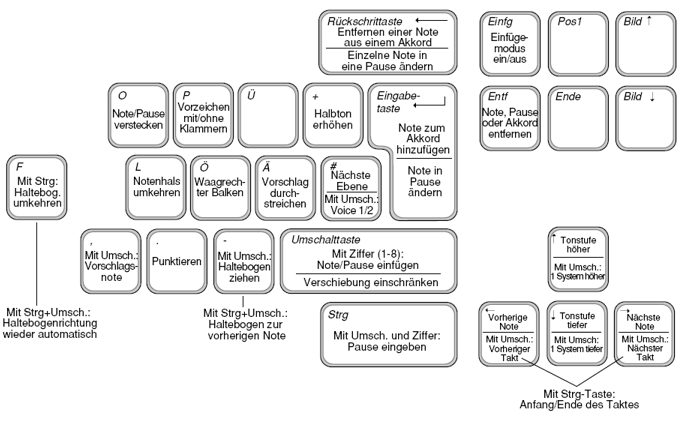
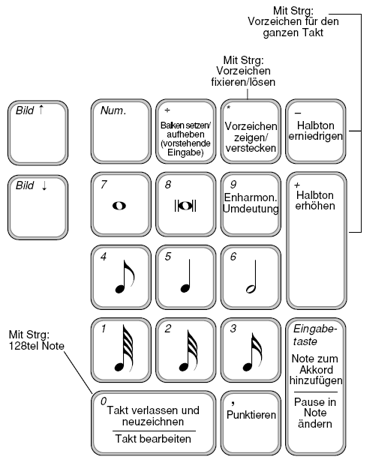
Bewegen Sie die Eingabelinie entweder durch Drücken der Tasten mit dem Rechtspfeil und dem Linkspfeil oder durch Klicken der gewünschten Note. Wenn Finale den Warnhinweis ‘In diesem Takt sind zu viele Schläge’ anzeigt, sobald Sie den Wert einer Note ändern, drücken Sie die Eingabetaste, um den Hinweis zu entfernen. Wenn Sie ‘Zum nächsten Takt springen’ aus dem Menü ‘Schnelle Eingabe’ wählen, so dass daneben kein Häkchen mehr erscheint, wird dieser Warnhinweis nur noch erscheinen, wenn Sie den Bearbeitungsrahmen eines Taktes verlassen, der zu viele Schläge enthält (anstatt in dem Moment zu erscheinen, in dem Sie den zusätzlichen Schlag erstellen).
- Um eine Note zu einem Akkord hinzuzufügen, positionieren Sie dann den Tonhöhenstrich auf der gewünschten Tonhöhe und drücken Sie die Eingabetaste. Sie können auch die Linie oder den Zwischenraum doppelklicken, an dem die neue Note erscheinen soll.
- Um eine Note, einen Akkord oder eine Pause zu entfernen, positionieren Sie die Eingabelinie darauf und drücken Sie die Entf-Taste. Um eine einzelne Note aus einem Akkord zu entfernen, positionieren Sie sowohl Eingabelinie als auch Tonhöhenstrich auf dem Notenkopf und drücken Sie die Rückschritt-Taste.
- Um eine Pause in eine Note zu verwandeln, positionieren Sie die Eingabelinie darauf, positionieren Sie den Tonhöhenstrich auf der gewünschten Tonhöhe und drücken Sie die Eingabetaste. Diese Methode kann auch verwendet werden, um eine Note zu einem schon existierenden Akkord hinzuzufügen. Sie können eine einzelne Note (nicht einen Akkord) in eine Pause umwandeln, indem Sie die Rückschritt-Taste drücken.
- Um eine Note in eine andere Note oder eine Akkord zu verwandeln, ohne den Notenwert zu ändern, positionieren Sie den Tonhöhenstrich auf der Note, halten Sie die gewünschte Note oder den Akkord auf dem MIDI-Keyboard gedrückt, und drücken Sie die Eingabetaste.
- Um eine Note oder eine Pause horizontal zu verschieben, bewegen Sie sie nach links oder rechts. Halten Sie die Umschalttaste gedrückt, während Sie ziehen, um zu verhindern, dass Sie die Note aus Versehen nach oben oder unten bewegen.
- Um eine Note vertikal zu verschieben, bewegen Sie sie nach oben oder unten. Halten Sie die Umschalttaste gedrückt, während Sie ziehen, um zu verhindern, dass Sie die Note oder die Pause aus Versehen horizontal bewegen. Wenn Sie einen ganzen Akkord nach oben oder unten verschieben möchten, doppelkli-cken Sie ihn. Beim zweiten Klick halten Sie die Maustaste gedrückt und ziehen Sie aufwärts oder abwärts.
- Um eine Pause vertikal zu verschieben, bewegen Sie sie nach oben oder unten.
- Um eine Note oder Pause zu verstecken, positionieren Sie die Eingabelinie darauf und drücken Sie die Taste O oder H. Drücken Sie die Taste O noch einmal, um die Note oder Pause wieder anzuzeigen. Siehe auch Noten und Pausen (Verstecken) und Noten und Pausen (Zeigen) Plug-Ins.
- Um die Richtung eines Notenhalses zu vertauschen, drücken Sie die Taste L. Dieser Vorgang fixiert den Hals aufwärts oder abwärts, so dass er sich nicht mehr automatisch ausrichtet, wenn die Note z. B. transponiert wird. Um diesen automatischen Status des Notenhalses wiederherzustellen, drücken Sie Strg-L.
- Um eine Note um einen Halbton zu erhöhen, positionieren Sie sowohl die Eingabelinie als auch den Tonhöhenstrich auf ihr und drücken Sie die Plus-Taste (+). Die Minus-Taste (-) erniedrigt die Note um einen Halbton. Beide Tasten fügen nur Vorzeichen zu einer existierende Note hinzu und verschieben nicht die Note auf dem Notensystem nach oben oder unten. Sie können bis zu sieben Kreuze oder Bs zu einer Note hinzufügen. Drücken Sie Strg-Plus oder Minus, um die Note im ganzen Takt zu erhöhen bzw. zu erniedrigen. Um direkt ein Kreuz zu erzeugen, drücken Sie die Taste S, für ein B die Taste F und für ein Auflösungszeichen die Taste N.
- Um eine Note in ihr enharmonisches Äquivalent zu verwandeln, positionieren Sie sowohl Eingabelinie als auch Tonhöhenstrich auf ihr und drücken Sie die Taste 9. Drücken Sie Strg-9, um die Note im ganzen Takt enharmonisch umzudeuten. Wenn der Tonhöhenstrich nicht genau auf einem Notenkopf ist, so ändert Finale jedesmal, wenn Sie die Taste 9 drücken, die enharmonische Bedeutung aller Noten dieses Akkords.
- Um ein Vorzeichen zu verstecken, positionieren Sie sowohl Eingabelinie als auch Tonhöhenstrich darauf und drücken Sie die Stern-Taste (*). Wenn kein Vorzeichen angezeigt wird, so führt die Stern-Taste dazu, dass ein zusätzliches Vorzeichen erscheint. Um Klammern zu erhalten, drücken Sie die Taste P. Wenn Sie ein Vorzeichen versteckt haben, so drücken Sie noch einmal die Stern-Taste, um es wieder anzuzeigen.
- Um einen Balken zu erzeugen oder zu unterbrechen, positionieren Sie die Eingabelinie auf der zweiten Note des Paares und drücken Sie die Geteilt-Taste (÷) oder die Taste B. Wenn die Noten einzelne Fähnchen hatten, sind sie nun mit einem Balken verbunden. Wenn Sie mit einem Balken verbunden waren, so ist der Balken nun unterbrochen (und die Noten haben einzelne Fähnchen, wenn sie nicht mit anderen Noten mittels Balken verbunden sind). Drücken Sie Umschalt-B, um die Balkenbildung wieder auf die Voreinstellung zu setzen, wie sie in der Dialogbox Dokument-Optionen - Balken festgelegt ist.
- Um einen Balken waagerecht zu schreiben, positionieren Sie die Eingabelinie in der Balkengruppe und drücken Sie die Taste Ö oder M. Wenn der Balken bereits waagerecht war, wird er nun wieder mit dem voreingestellten Winkel angezeigt. Siehe Waagerechte Balken undWaagerechte Balken (Entfernen) Plug-Ins.
- Um Noten mit einem Haltebogen zu versehen, positionieren Sie die Eingabelinie auf der ersten Note und drücken Sie die Taste _ (Unterstrich) oder T. Um einen Bogen zur vorhergehenden Note zu ziehen, drücken Sie Strg-Unterstrich oder Umschalt-T.
- Um eine Note zu punktieren, positionieren Sie die Eingabelinie auf der Note, und drücken Sie . (Punkt) oder D.
- Um zwischen den Ebenen zu wechseln (z. B. von Ebene 1 zu Ebene 2), drücken Sie #Eine ausführlichere Anweisung für mehrere Stimmen finden Sie unter.
- Um zum nächsten Takt zu gelangen, drücken Sie Umschalt-®. Mit Umschalt-¬ bewegen Sie den Bearbeitungsrahmen zum vorhergehenden Takt. Drücken Sie Umschalt-¯, wenn Sie um ein Notensystem weiter nach unten gelangen oder Umschalt-, wenn Sie um ein Notensystem weiter nach oben gelangen wollen.
Wie Sie viele Noten mit dem gleichen Notenwert eingeben (freihändige MIDI-Methode)
- Klicken Sie das Werkzeug für Schnelle Eingabe
 , und klicken Sie einen Takt. Der Bearbeitungsrahmen erscheint.
, und klicken Sie einen Takt. Der Bearbeitungsrahmen erscheint.
- Drücken Sie die Feststelltaste; drücken Sie dann die Zifferntaste auf der Computertastatur, die dem gewünschten Notenwert entspricht. Mit anderen Worten, Sie geben Finale jetzt an, welche Notenwerte Sie haben möchten, bevor Sie die Tonhöhen angeben. Verwenden Sie Strg-Ziffer, um eine Serie von X-tolen einzugeben.
Die Ziffer, die Sie drücken, erscheint unten links im Bearbeitungsrahmen. Eine eventuelle X-tolen-Angabe erscheint in der oberen rechten Ecke des Rahmens.
- Spielen Sie die Töne auf Ihrer MIDI-Tastatur. Jede Note, die Sie spielen, erscheint in der Partitur; wenn ‘Zum nächsten Takt springen’ im Menü ‘Schnelle Eingabe’ mit einem Häkchen versehen ist, bewegt sich der Bearbeitungsrahmen automatisch zum nächsten Takt, sobald ein Takt gefüllt ist. Sie können auch schneller spielen, als Finale Ihnen folgen kann; es wird sich bis zu 500 Noten merken (und diese so schnell in Noten umzusetzen, wie es Ihr Computer erlaubt). Um eine Pause einzugeben, spielen Sie einen dreitönigen Halbton-Cluster, spielen Sie also gleichzeitig drei Töne, die jeweils einen Halbton voneinander entfernt liegen.
Wie Sie Musik ohne MIDI schrittweise eingeben
Sie können das Werkzeug für Schnelle Eingabe auch für die schrittweise Noteneingabe ohne Verwendung einer MIDI-Tastatur benutzen. Verwenden Sie wie gewohnt die Zifferntasten auf Ihrer Tastatur, um die Dauer der Noten anzugeben. Aber zur Bestimmung der Tonhöhe drücken Sie eine Buchstabentaste oder verwenden Sie die Pfeiltasten, um den Tonhöhenstrich zu bewegen, anstatt eine MIDI-Tastatur zu benutzen. Mit etwas Übung kann diese Methode, Musik einzutippen, sehr schnell und präzise sein.
- Klicken Sie das Werkzeug für Schnelle Eingabe
 . Es erscheint das Menü ‘Schnelle Eingabe’.
. Es erscheint das Menü ‘Schnelle Eingabe’.
- Stellen Sie sicher, dass kein Häkchen neben dem Kommando ‘MIDI-Tastatur für Eingabe benutzen’ in dem Menü ‘Schnelle Eingabe’ erscheint. Ansonsten wählen Sie das Kommando an, damit das Häkchen verschwindet.
- Klicken Sie den ersten Takt, in dem Noten erscheinen sollen. Es erscheint der Bearbeitungsrahmen.
- Verwenden Sie die Pfeiltasten, um mit Hilfe der kleinen waagrechten Linie die Tonhöhe zu bestimmen. Danach drücken Sie eine Zifferntaste (entsprechend dem rhythmischen Wert), um eine Note zu erzeugen. Um eine Pause zu erzeugen, drücken Sie Strg-Umschalt-Zifferntaste. Sie können die Tonhöhe auch mit der folgenden Methode angeben.
- Drücken Sie die Feststelltaste, und drücken Sie danach eine Buchstabentaste auf Ihrer Computertastatur, um die Tonhöhe anzugeben. Danach drü-cken Sie eine Zifferntaste (entsprechend dem rhythmischen Wert), um eine Note zu erzeugen. Um eine Pause zu erzeugen, drücken Sie Strg-Umschalt-Zifferntaste. Den Buchstabentasten auf Ihrer Tastatur wurden Tonhöhen in drei Oktaven zugeordnet, wie aus dem folgenden Diagramm ersichtlich:
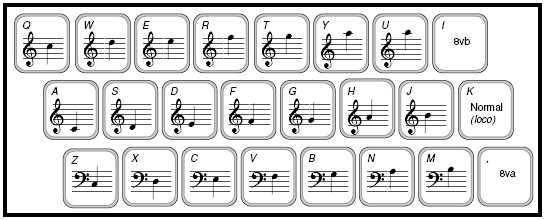
Wenn Sie tiefere Lagen benötigen, so drücken Sie die Taste I, welche die gesamte Zuordnung der Tasten zu den Tonhöhen um eine Oktave nach unten verschiebt. Drücken Sie Taste Komma (,), um die gesamte Tastatur um eine Oktave nach oben zu verschieben. In beiden Fällen können Sie die originale Oktavenzuordnung mit Hilfe der Taste K wiederherstellen. Als Gedächtnisstütze können Sie sich dies wie folgt merken: Drücken Sie die Taste (I, K oder Komma), die sich in der Buchstabenreihe befindet, welche das eingestrichene C enthalten soll.
Eine Abbildung, die die Zuordnung der rhythmischen Werte zu den Zifferntasten enthält, finden Sie bei ‘Wie Sie Musik mittels MIDI schrittweise eingeben’.
Wie Sie eine Note oder Pausen in einem Takt einfügen
- Klicken Sie das Werkzeug für Schnelle Eingabe
 . Das Menü ‘Schnelle Eingabe erscheint’.
. Das Menü ‘Schnelle Eingabe erscheint’.
- Positionieren Sie die Eingabelinie auf dem Eintrag vor dem Sie die Note einfügen möchten.
- Wählen Sie ‘Noten oder Pausen einfügen’ aus dem Menü ‘Schnelle Eingabe’. Drücken Sie eine Zifferntaste (im Buchstabenfeld, nicht im Ziffernblock) entsprechend dem rhythmischen Wert, um eine Note zu einzufügen. Wenn Sie dabei eine Taste auf der MIDI-Tastatur drücken, wird eine Note eingefügt, ansonsten eine Pause. Wenn Sie ohne MIDI-Tastatur arbeiten, drücken Sie eine Zifferntaste, um eine Note einzufügen oder Umschalt-Strg-Ziffer für eine Pause.
Siehe auch:
Schnelle Eingabe/Bearbeitungsbefehle
Menü Schnelle Eingabe
Werkzeug für Schnelle Eingabe